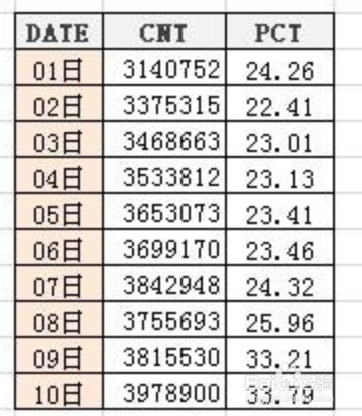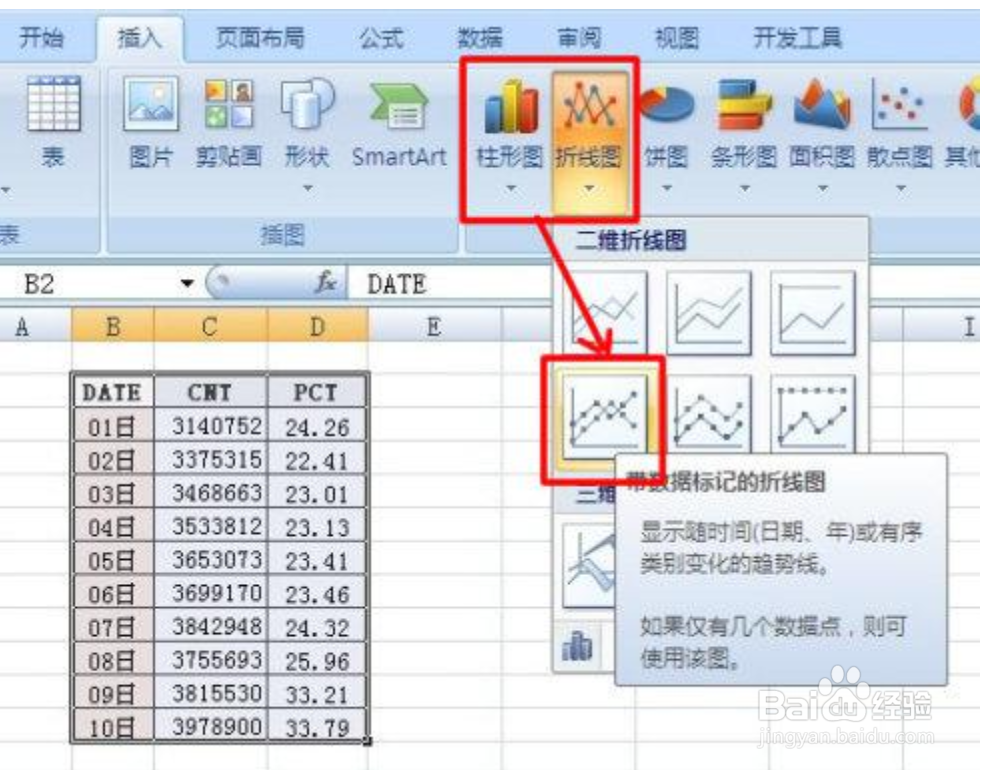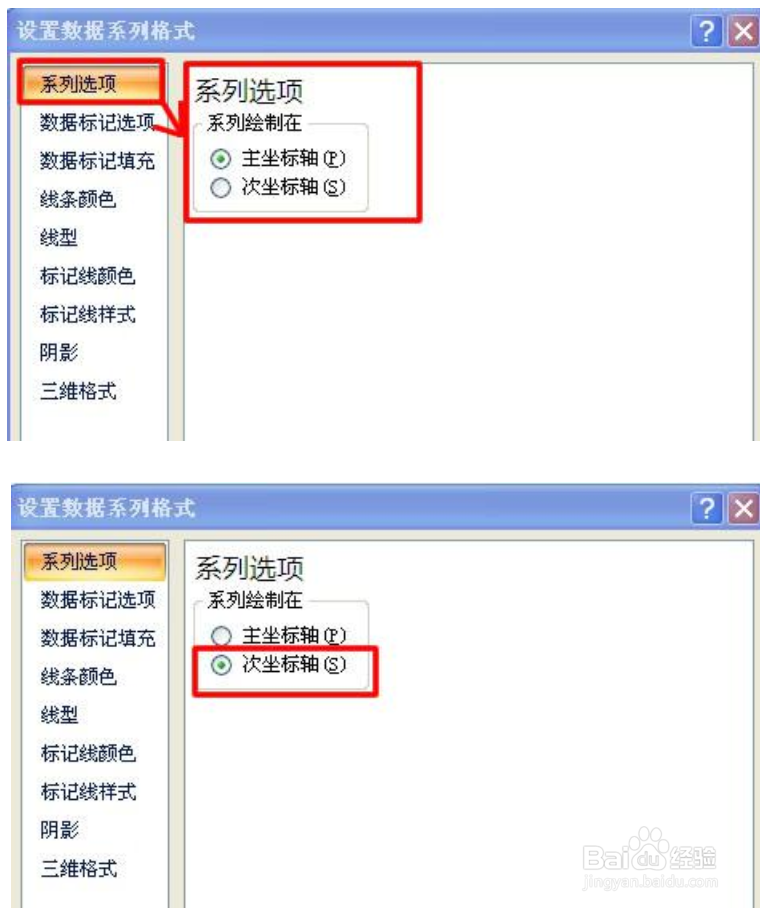如何用Excel 做双坐标图的作法
1、步骤一:建立数据表 发现两列数据量级不一致
2、步骤二:选中上述的表格,然后“插入”—“折线图”(也可以选中其他柱状图,过程是一样的,我比较倾向于选第四个)
3、步骤三:如图选中下面的“折线图”
4、步骤四:出现如下图所示的折线图,可见由于两者数据量级相差太大,PCT这条线被拉的很低,明显看不出效果
5、步骤五:选中比较低的PCT这条“折线”,然后右键——“设置数据序列格式”
6、步骤六:在弹出的窗口中,系列选项中选择“次坐标轴”搞定,剩下的就是对图进行设置和美化。
声明:本网站引用、摘录或转载内容仅供网站访问者交流或参考,不代表本站立场,如存在版权或非法内容,请联系站长删除,联系邮箱:site.kefu@qq.com。
阅读量:22
阅读量:92
阅读量:40
阅读量:66
阅读量:35